در آموزش حذف صفحات اضافی در ورد قصد داریم راه حل رفع یکی از مشکلات متداول را در اختیار شما قرار دهیم. بارها در هنگام تایپ یا نوشتن پایاننامه و یک مقاله امکان دارد با صفحات خالی در ما بین یا آخر روبرو شده باشید که قصد پرینت یا چاپ آن را نداشته باشید و شما بخواهید بدون آسیب زدن به سایر صفحات آن را حذف کنید. ما در ادامه به آموزش حذف صفحات اضافی در ورد خواهیم پرداخت پس تا آخر این مقاله با ما همراه باشید.
راهحلها اولیه برای حذف صفحات اضافی در ورد
راه حلهای متفاوت و آسانی برای حذف صفحات اضافی در ابتدا و آخر متن شما وجود دارد که در ادامه ما پنج روش به شما نشان خواهیم داد که چگونه صفحات اضافی موجود در متنهای خود را حذف کنید.
این مطلب هم برای شما مفید خواهد بود: آموزش نوشتن پاورقی
- به صفحهی خالی بروید و در آخر صفحه کلیک کنید سپس کلید Backspace را فشار دهید تا صفحه حذف شود.
- به نوار ابزار بروید و تب View را کلیک کرده و در قسمت Show گزینهی Navigation را انتخاب کنید همانند شکل زیر پنجرهای در سمت چپ ورد ظاهر میشود. حالا روی صفحهی خالی موجود در سمت چپ کلیک کنید سپس کلید Delete را فشار دهید آنگاه صفحهی خالی حذف میشود.
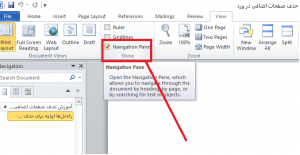
- از روی نوار ابزار اصلی تب Page Layout را انتخاب کنید سپس در قسمت Page Setup مربع کوچک را فشار دهید تا پنجرهای همانند شکل زیر باز شود. حالا به قسمت Layout بروید و در منوی Section گزینه Section Start، New page را انتخاب کنید و سپس روی Ok کلیک کنید.
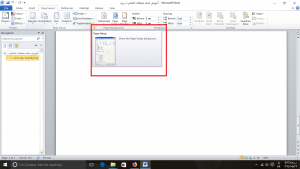
- یک روش بسیار ساده برای حذف صفحات اضافی در ورد این است که در منو بر روی کلیک کرده سپس بهطور همزمان دکمه Ctrl+Shift+8 را فشار دهید آنگاه صفحات حذف خواهند شد.
- اگر صفحه در وسط صفحات شما باشد شما میتوانید علامت پاراگراف را انتخاب کرده و سپس همه را انتخاب کرده و کلید Delete را فشار دهید خواهید دید که صفحه حذف شده است.
امیدوارم مقاله آموزش صفحات اضافی در ورد مورد استفادهی شما کاربران عزیز واقع شده باشد. در صورت داشتن سوال میتوانید در قسمت نظرات سوالهای خود را با ما در میان بگذارید.
منبع :
https://www.farazsoft.ir/remove-extra-pages-in-word/
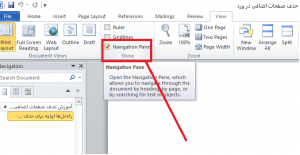
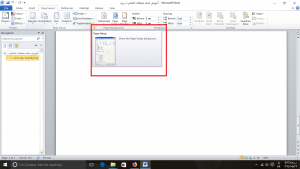
درباره این سایت